こんにちは、ショウヘイです。
私のiPhone7を、iOS11.4にアップデートしました。

AppleがiOS11.3.1を公開したのは、2018年4月25日のこと。
その前のiOS11.3公開が2018年3月30日だったので、このところ約1ヶ月おきのアップデートが続いています。
iOS11.3.1からiOS11.4へのアップデートなんで、そこそこ大きめのアップデートかなと思います。
アップデート内容は、新しい機能の導入とバグの修正や改善。
早速、自分のiPhone7をiOS11.4にアップデートしてみましたよ~。
今回のアップデートの内容。
今回のiOS11.4アップデートの内容は、大きく4つ。
- 複数の部屋でオーディオ再生ができるAirPlay2の導入。
- HomePodのステレオペア対応。
- iCloudにメッセージを保管する機能の導入。
- バグの修正および改善。
AirPlay2ってなんだ?と思って調べたらiOS11で採用された機能で、私はまったく使っていないので、完全にスルーしていました。
まぁ、AirPlay2に対応したスピーカーとか持っていないので、これからもスルーなんですがね…。

同様に、私はHomePodも持っていないので、今回のアップデートのステレオペア対応も、スルー。
iCloudにメッセージを保管する機能とバグの修正と改善が、私には関係ありそうかなと思います。
最新iOSアップデートする際の注意。
最新のiOSへアップデートすると、たまに不具合が発生することがあります。
そうなった時のため、あらかじめバックアップを取っておきましょう。
過去に起こった不具合では、iOS9.3.2へのアップデートで、iPad Proの一部で動作しなくなるということがありました。
ただ、私のiPhone7について言うと、iOSアップデート後のトラブルは、ここ最近特に不具合は起こっていません。
最新のiOSにアップデートする際には、情報を収集して不具合は起きないだろうという確信を持ってから、アップデートを行うのも良いと思います。
いずれにせよ、最新のiOSへアップデートをする前には、バックアップは取っておくべきだなあとは思います。
バックアップの方法は、こちらです。
私のiPhone7のiOS11.4アップデート実況中継。
iPhone7をiOS11.4にアップデートする方法は、いつもどおりです。
ホーム画面から「設定」→「一般」→「ソフトウェアアップデート」をタッチします。
すると、アップデート画面が出ます。
ダウンロードする更新プログラムの容量を確認してみると、319.5MB。

iOS11.3.1からiOS11.4へのアップデートなんで、そこそこ大きめの容量が必要。
ちなみに、前回のiOS11.3.1の時の更新プログラム容量は、36.9MBでした。
iPhone内の空き容量が不足しているとアップデートできないので、十分な空き容量を確保してからアップデートするようにします。
また、アップデートをする際にバッテリーをそこそこ使うので、バッテリーがなくならないよう、電源コードをiPhoneにつないでアップデートするのが良いと思います。
(…と言うものの、私は電源コードをiPhone7につなげずにアップデートしちゃうのが常ですが…。)
「ダウンロードとインストール」をタッチ。

「パスコードを入力」と出るので、いつもの6桁のパスコードを入力。
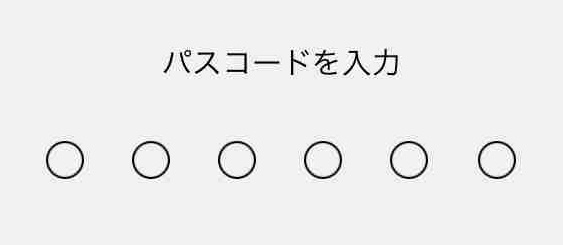
すると、「アップデートを要求しました…」と表示されます。

ダウンロードが開始され、表示された時間は、約8分。

今回は、自宅の低速のADSL回線を使ってダウンロードしました。
通信環境などにより、ダウンロードに要する時間はまちまち。
もっと早い回線を使えば、もっと早くダウンロードできると思います。
ダウンロードの後に、「アップデートを準備中…」と表示。

「アップデートを準備中…」の表示が出ても、ダウンロートは続いているみたいです。
それから、進行状況のバーが右端に到達するのに、約10分。
その後、いつものアップデートと同じく、ソフトウェア・アップデートの確認画面が出ました。

もちろん「今すぐインストール」をタッチ。
放って置いても、インストールは始まるようです。
「アップデートを検証中…」という表示が出ます。

それから約1分後、画面が暗転してからリンゴマークが表示されました。
が、その後一度そのリンゴマークが消えて、しばらくしてまたリンゴマークが表示されました。
この現象が出たのは、私のiPhone7のアップデートでは初めて。
しかしその後はいつもどおりの手順で、インストールの進行状況を表すバーがリンゴマークの下に現れ、右へ進んでいきました。
その進行バーが現れてから約4分後、インストールの進行状況を表すバーが一気に右端まで行きました。
再び暗転し、また同じようにリンゴマークが表示。
その際は、リンゴマークが消えることなく、再び進行状況のバーが現れインストールが始まりました。
その後、約2分で進行状況のバーが右端に到達しました。
画面が切り替わり、パスコード入力画面が表示されます。

6桁のパスコード入力した後、いつも使っているホーム画面が表示されました。
iOS11.4のダウンロードの開始からインストール完了までは、約24分かかりました。
ダウンロード約18分、インストール約6分という結果でした。
私のiPhone7にiOS11.4を入れて。
iOS11.4の入った私のiPhone7。
設定のソフトウェアアップデートを確認すると、iOS11.4になっていました。

iOS11.4が入ったiPhone7を早速使ってみたところ、特に変化ないかな…。
スピードの改善とか期待しましたが、いつもどおりでした。
アップデート直後ですが、不具合は起こっていないと思います。
DQMSL(ドラゴンクエスト モンスターズ スーパーライト)も、普通にプレイできました。
また、何か気づいたことがあれば、報告します。
追記:
iOS11.4にアップデートしたところ、バッテリー消耗が激化するという現象が、一部の機種で起こっているようです。
Wi-Fi関係のバグが影響しているという話もありますが、はっきりしません。
ちなみに、私のiPhone7では、そのようなバッテリーの不具合は起こっていません。
近いうちに、これらのバグの修正バージョンのiOSがリリースされるかもしれません。
以上、「iPhone7をiOS11.4にアップデート、iCloudにメッセージを保管する機能などが含まれています」でした。